Fehlerbehebung beim Drucken per Fernzugriff in LogMeIn Central
Wenn Sie Probleme mit dem Ferndrucken haben, liegt entweder ein Problem mit Ihrem lokalen Drucker vor oder die Druckerwarteschlange ist entweder lokal oder auf Ihrem Host blockiert.
So löschen Sie die Warteschleife lokal auf Ihrem Client-Computer.
Trennen Sie Ihre Remote-Sitzungen zu den Host-Rechnern und prüfen Sie, ob Sie lokal drucken können.
Wenn die Testseite fehlgeschlagen ist, überprüfen Sie lokal die Spooler des Druckers, um zu sehen, ob etwas in einer Warteschlange stecken geblieben ist.
Sie können immer noch nicht aus der Ferne drucken? Sie sollten auch die Warteschleife auf dem entfernten Host löschen. Sehen. Wie lösche ich die Warteschleife auf dem Remote-Host, wenn ein Dokument hängen bleibt?
- Sehen Sie sich hier die Video-Anleitung zur Fehlerbehebung von Problemen beim Drucken per Fernzugriff an.
- Sie sind sich nicht sicher, was der Unterschied zwischen lokalem und entferntem Drucken ist? Siehe dieses Video.
Wie lösche ich die Warteschleife auf dem Remote-Host, wenn ein Dokument hängen bleibt?
Leeren Sie auf einem Windows-PC den Druckspooler, um die Druckwarteschlange zu löschen. Möglicherweise müssen Sie diese Schritte sowohl auf dem Host als auch auf den Client-Computern durchführen.
Sehen Sie sich das folgende Video zum Löschen der Druckspule an:
Die Druckwarteschlange wurde somit gelöscht. Drucken Sie die Datei erneut.
- Öffnen Sie das Fenster LogMeIn-Hostoberfläche auf dem entfernten Computer.
- Gehen Sie zu .
- Wählen Sie unter Fernzugriff die Option Druckertreiber neu installieren.
Das Drucken per Fernzugriff funktioniert nicht mehr
Sie haben folgende Möglichkeiten zur Fehlerbehebung beim Remote-Druck: Bestätigen Sie, dass der lokale Druck funktioniert, löschen Sie die Druckwarteschlange, oder installieren Sie den Druckertreiber neu.
Bestätigen Sie, dass der lokale Druck funktioniert
- Öffnen Sie ein Dokument direkt auf Ihrem lokalen Client-Computer. Der Client ist der Computer, an dem Sie gerade sitzen.
- Testen Sie das Drucken direkt vom Client-Computer auf dem Client-Drucker.
- Wenn das Drucken funktioniert, fahren Sie mit dem nächsten Abschnitt fort.
Anmerkung: Wenn das Drucken nicht funktioniert hat, wenden Sie sich an den Hersteller Ihres Druckers, um weitere Anweisungen zu erhalten.
Bestätigen Sie, dass der Drucker aufgelistet ist
- Starten Sie die Fernsteuerung und öffnen Sie die Liste Geräte und Drucker" auf dem Host-Computer. Der Drucker sollte über LogMeIn als <Druckername> aufgeführt sein.
Anmerkung: Auf Windows 10-Computern öffnen Sie Drucker und Scanner.
- Klicken Sie mit der rechten Maustaste auf einen leeren Bereich in diesem Ordner und wählen Sie . Es kann ein paar Minuten dauern, bis der zugeordnete Drucker angezeigt wird.
Wenn der Drucker feststeckt, löschen Sie die Warteschleife
Löschen Sie den Druckspooler oder die Warteschleife sowohl lokal als auch auf Ihrem Remote-Host wie oben beschrieben. Wenn Sie nach dem Löschen des Druckspoolers immer noch Probleme haben, versuchen Sie, die Remote-Druckertreiber wie folgt neu zu installieren:
Installieren Sie die Remote-Druckertreiber neu
- Wenn Sie die Fernsteuerung eines Hosts übernehmen, klicken Sie in der Symbolleiste „Fernsteuerung“ auf Optionen.
- Löschen Sie unter Drucken per Fernzugriff alle ausgewählten Drucker.
- Öffnen Sie auf dem Host-Computer das LogMeIn-Hostoberfläche.
- Klicken Sie auf die Registerkarte Optionen und dann auf Einstellungen.
- Klicken Sie auf der Registerkarte Erweitert auf Druckertreiber neu installieren.
- Klicken Sie auf OK.
Dadurch werden die Druckertreiber neu installiert. Sie müssen Ihre Fernsteuerungssitzung beenden und dann die Fernsteuerung des Hosts wieder übernehmen und unter den Drucker auswählen, auf dem Sie drucken möchten. Wenn das Problem dadurch nicht behoben wird, deinstallieren Sie die Host-Software vom Host-Computer, starten Sie neu und installieren Sie sie erneut. Dies kann nur jemand tun, der sich physisch am Host-Computer befindet.
- Sehen Sie sich hier die Video-Anleitung zur Fehlerbehebung von Problemen beim Drucken per Fernzugriff an.
- Sie sind sich nicht sicher, was der Unterschied zwischen lokalem und ferngesteuertem Drucken ist? Siehe dieses Video.
Drucken per Fernzugriff ist verschwunden, funktioniert überhaupt nicht
Überprüfen Sie folgende Punkte.
Stellen Sie sicher, dass der clientseitige Drucker funktioniert.
Überprüfen Sie Ihren clientseitigen Drucker (auf dem Sie drucken möchten). Überprüfen Sie, ob Sie eine Testseite drucken können. Wenn kein lokales Drucken möglich ist, können Sie auch nicht per Fernzugriff drucken. Lösen Sie etwaige Probleme vor Ort, bevor Sie fortfahren.
Aktualisieren Sie Ihren Browser.
Im Internet Explorer funktioniert der Ferndruck nur mit dem ActiveX-Plugin. Um die besten Ergebnisse mit Firefox und Chrome zu erzielen, aktualisieren Sie Ihren Browser und installieren Sie die Client-Anwendung.
Stellen Sie sicher, dass Sie zum Remote-Drucken berechtigt sind, dass die Funktion aktiviert ist und dass ein Drucker ausgewählt wurde.
Wenn die Hostsoftware von einem Administrator oder über einen Installationslink von LogMeIn Central installiert wurde, hat Ihr Administrator möglicherweise Ihre Rechte zur Nutzung des Remote-Drucks eingeschränkt.
So können Sie sicherstellen, dass Sie zum Remote-Drucken berechtigt sind, dass die Funktion aktiviert ist und dass ein Drucker ausgewählt wurde:
- Klicken Sie in der Symbolleiste „Fernsteuerung“ auf Optionen.
- Stellen Sie unter Remote-Drucken sicher, dass mindestens ein Drucker ausgewählt wurde (d. h. neben mindestens einem Drucker muss ein Häkchen zu sehen sein).
Tip: Gehen Sie zu , um die Einstellungen für das Drucken per Fernzugriff leichter aufzurufen. Ein Druckersymbol wird in der Symbolleiste angezeigt. Sie können auf das Druckersymbol klicken, um zu sehen, ob Ihr Drucker erkannt wurde, oder den aktiven Drucker zu ändern.
- Vergewissern Sie sich beim Drucken, dass Sie Ihren Druckauftrag an [Druckername] via LogMeIn senden.
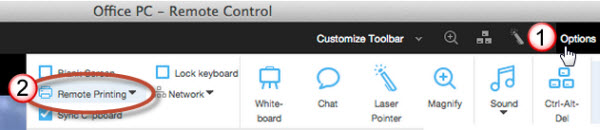
Vergewissern Sie sich, dass Sie Ihren Druckauftrag an [Druckername] via LogMeIn senden.
Stellen Sie beim Absenden des Druckauftrags auf dem Host sicher, dass der richtige clientseitige Drucker ausgewählt wurde: [Druckername] via LogMeIn.
- Sehen Sie sich hier die Video-Anleitung zur Fehlerbehebung von Problemen beim Drucken per Fernzugriff an.
- Sie sind sich nicht sicher, was der Unterschied zwischen lokalem und ferngesteuertem Drucken ist? Siehe dieses Video.
Ausgegebener Remote-Druck ist spiegelverkehrt
Es gibt abhängig von Ihrer Konfiguration mehrere Wege, dieses Problem zu lösen.
- Sehen Sie sich hier die Video-Anleitung zur Fehlerbehebung von Problemen beim Drucken per Fernzugriff an.
- Sie sind sich nicht sicher, was der Unterschied zwischen lokalem und ferngesteuertem Drucken ist? Siehe dieses Video.
Aktivieren Sie die Option „Bitmapdruck erzwingen“.
Deaktivieren Sie die Grafikbeschleunigung.
Ändern Sie die Fernsteuerungsmethode auf Java.
- Stellen Sie von einem Clientcomputer aus eine Verbindung zum Host- Hauptmenü her.
- Klicken Sie auf den Pfeil neben Detailmodus anzeigen (oder "klassische Ansicht") in der oberen linken Ecke des Menüs.
- Klicken Sie auf das Symbol links neben der Option Fernsteuerung.
- Wählen Sie Java aus.
Ausgegebener Remote-Druck ist leer
Es gibt abhängig von Ihrer Konfiguration mehrere Wege, dieses Problem zu lösen.
Ändern Sie die Druckerauflösung.
Dieser Vorgang ist je nach verwendetem Betriebssystem unterschiedlich.
- Verfahren Sie auf dem Host zum Drucken wie gewohnt.
- Stellen Sie sicher, dass der Client-Drucker im Dialogfeld Drucken ausgewählt ist: [Druckername] über LogMeIn[Printer Name] via RemotelyAnywhere.
- Klicken Sie im Dialogfeld „Drucken“ auf Eigenschaften.
- Klicken Sie im Dialogfeld „Druckeinstellungen“ auf Erweitert.
- Ändern Sie die Auflösung auf einen Wert unter 1200 dpi.

- Speichern Sie Ihre Änderungen und drucken Sie erneut.
Aktivieren Sie die Option „Bitmapdruck erzwingen“.
Es funktioniert noch immer nicht? Gehe zu und deaktivieren Sie die Option Grafikbeschleunigung nutzen. Drucken Sie die Datei erneut.
Entfernter Drucker wird auf dem entfernten Host-Computer nicht angezeigt
Führen Sie diese Schritte aus, wenn Sie den Remote-Drucker auf dem Host-Computer nicht sehen können.
- Klicken Sie in der Symbolleiste für den Fernzugriff auf .
Ein Druckersymbol wird in der schwarzen Symbolleiste für den Fernzugriff angezeigt:
 Note: Wenn neben dem Drucker eine Sanduhr angezeigt wird, versucht der Drucker, eine Verbindung herzustellen, und Sie MÜSSEN warten, bis der Drucker die Verbindung abgeschlossen hat.
Note: Wenn neben dem Drucker eine Sanduhr angezeigt wird, versucht der Drucker, eine Verbindung herzustellen, und Sie MÜSSEN warten, bis der Drucker die Verbindung abgeschlossen hat. - Sobald der Drucker mit dem Hostcomputer verbunden ist, navigieren Sie zur LogMeIn-Hostoberfläche.
- Starten Sie die Website LogMeIn-Hostoberfläche und navigieren Sie zu .
- Klicken Sie auf den Zieldrucker und dann auf Verwalten.
- Klicken Sie auf Testseite drucken. Wenn die Testseite gedruckt wurde, fahren Sie mit Schritt 14 fort.
- Wenn die Testseite fehlgeschlagen ist, überprüfen Sie lokal die Spooler des Druckers, um zu sehen, ob etwas in einer Warteschlange stecken geblieben ist.
- Klicken Sie auf Windows-Taste + R.
- Geben Sie services.msc ein.
- Navigieren Sie zu dem Dienst Druckwarteschlange und beenden Sie ihn.
- Klicken Sie erneut auf Windows-Taste + R.
- Geben Sie spool ein, und öffnen Sie den Ordner PRINTERS.
- Löschen Sie alle Dateien an diesem Speicherort.
- Navigieren Sie zurück zum Dienst Druckwarteschlange und starten Sie ihn.
- Klicken Sie auf Testseite drucken.
Note: Sollte der Druckvorgang fehlschlagen, wenden Sie sich an Ihren IT-Administrator vor Ort oder suchen Sie Unterstützung bei der Druckereinrichtung vor Ort.
- Verbinden Sie Ihre Fernsitzung erneut.
- Sehen Sie sich hier die Video-Anleitung zur Fehlerbehebung von Problemen beim Drucken per Fernzugriff an.
- Sie sind sich nicht sicher, was der Unterschied zwischen lokalem und ferngesteuertem Drucken ist? Siehe dieses Video.
Warum werden meine Dokumente nicht korrekt gedruckt?
Dies kann durch ein Video- oder Druckertreiberproblem auf beiden Seiten der Verbindung verursacht werden.
Wenn Sie einen gespiegelten Druck feststellen, gehen Sie bitte wie folgt vor:
- Stellen Sie eine Fernverbindung zum Computer her und öffnen Sie die LogMeIn-Hostoberfläche indem Sie auf .
- Klicken Sie auf .
- Klicken Sie auf das Kästchen neben Bitmapdruck erzwingen. Sie wollen, dass es das Gegenteil von dem ist, was es vorher war (entweder angekreuzt oder nicht angekreuzt).
- Starten Sie die Remote-Sitzung neu und versuchen Sie erneut zu drucken.
Sollte dies nicht funktionieren, gehen Sie bitte wie folgt vor:
- Stellen Sie eine Fernverbindung zum Computer her und öffnen Sie die LogMeIn-Hostoberfläche indem Sie auf .
- Klicken Sie auf .
- Klicken Sie auf das Kästchen neben Anzeigebeschleuniger verwenden. Sie wollen, dass es das Gegenteil von dem ist, was es vorher war (entweder angekreuzt oder nicht angekreuzt).
- Starten Sie die Remote-Sitzung neu und versuchen Sie erneut zu drucken.
Häufig gestellte Fragen zum Drucken per Fernzugriff
- Funktioniert das Drucken per Fernzugriff mit LogMeIn Antivirus?
- Wenn das Drucken per Fernzugriff mit Ihrem Drucker nicht funktioniert, unabhängig davon, ob es sich um einen kabelgebundenen oder drahtlosen (WiFi) Drucker handelt, und Sie LogMeIn Antivirus aktiviert haben, dann ist es wahrscheinlich, dass der Firewall-Teil von LogMeIn Antivirus diese Funktionalität sperrt. In diesem Fall gibt es keine Möglichkeit, die Blockierung des Druckens per Fernzugriff auf einen Drucker aufzuheben. Die aktuelle Abhilfe besteht darin, den Firewall-Teil von LogMeIn Antivirus zu deaktivieren und einen anderen Firewall-Anbieter zu verwenden.
- Kann ich mit Remote Printing mehrere Kopien eines Dokuments drucken?
- Drucken per Fernzugriff erlaubt es Ihnen, eine Kopie eines Dokuments zu drucken. Wenn Sie mehr als ein Exemplar eines Dokuments drucken müssen, können Sie die Datei per Drag & Drop vom Host-Computer auf den Client-Computer ziehen und auf diese Weise die gewünschte Anzahl von Kopien drucken.
- Kann ich ein Dokument auf meinem lokalen Computer auf dem Drucker meines Host-Computers drucken?
- Sie können ein Dokument von Ihrem Host-Computer aus nur entweder auf dem Drucker Ihres Host-Computers oder auf dem Drucker Ihres lokalen Computers drucken. Sie können die Datei von Ihrem lokalen Computer auf den Host-Computer übertragen und sie dann an den Drucker des Host-Computers senden.
- Was ist der Unterschied zwischen einem 'Host' und einem 'Client' Computer?
- Sehen. Was ist der Unterschied zwischen einem Host und einem Client?
- Wie wähle ich meinen lokalen Drucker während der Fernsteuerung aus?
- Folgen Sie den Anweisungen im Artikel Fernzugriff.

 + R.
+ R.
